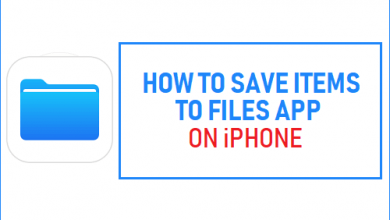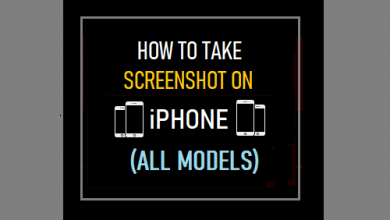Уведомления не работают на iPhone 12 Pro? Исправить
[ad_1]
📱⭐
Уведомления не работают на вашем iPhone 12 Pro? Попробуйте эти исправления, чтобы уведомления iPhone 12 Pro снова работали.
Частое отсутствие важных сообщений, электронных писем или других обновлений раздражает и может вызвать серьезные проблемы, если вы пропустите важные сообщения. Иногда вы можете даже не получать уведомления, когда ваш iPhone 12 Pro находится прямо у вас в руках.
К счастью, есть много вещей, которые вы можете сделать, чтобы вернуть ваши уведомления в нормальное состояние. Если уведомления на вашем iPhone 12 Pro не работают, вот несколько исправлений, которые можно попробовать.
См. также: Клавиатура iPhone, Уведомления и Низкая громкость звука при блокировке? Исправить
1. Перезагрузите свой iPhone
Первое, что нужно сделать, когда вы обнаружите, что iPhone 12 Pro не показывает уведомления, — это убедиться, что это не временный сбой. Для этого вам нужно перезагрузить iPhone. Это положит конец всем фоновым процессам или службам, которые могут помешать приложению отправлять push-уведомления.
Это также обновит основные компоненты вашего iPhone на случай, если какой-либо из них выйдет из строя во время выполнения задачи. Для этого: перейдите в «Настройки» > «Основные» > «Выключить».
2. Проверьте подключение к Интернету
Если на вашем iPhone 12 Pro не отображаются уведомления, особенно для приложений, зависящих от Интернета, вам следует проверить, активно ли и стабильно ли ваше сетевое подключение. Попробуйте посетить несколько веб-сайтов в браузере, чтобы убедиться, что веб-страницы загружаются.
Если ваш браузер или другие приложения не могут получить доступ к Интернету, скорее всего, проблема с уведомлениями связана с сетью.
Устранение проблем с сотовыми данными на вашем iPhone
Для сотовых подключений отключите сотовые данные и включите их снова. Кроме того, включите режим полета и отключите его через несколько секунд. Вы найдете обе эти опции в Центре управления на вашем iPhone.
Выполнение любого из этих действий должно помочь восстановить сотовую связь вашего iPhone после временной проблемы.
Если проблема не устранена, см. наше руководство по устранению проблем с сотовой связью iPhone 12 Pro. Убедитесь, что у вас все еще есть активный тарифный план и данные не закончились. Обратитесь к своему оператору сотовой связи для получения дополнительной поддержки.
Устранение проблем с подключением к Wi-Fi на вашем iPhone
При попытке решить проблему с подключением к Wi-Fi в большинстве случаев помогает перезагрузка маршрутизатора. Однако, если подключение вашего iPhone к сети Wi-Fi по-прежнему медленное или нестабильное после выключения и включения питания, см. наше руководство по устранению медленных подключений Wi-Fi на iPhone 12 Pro.
Отключение VPN может помочь
Виртуальные частные сети изменяют ваши сотовые и Wi-Fi-соединения, поэтому они могут мешать доставке уведомлений. Поэтому, если на вашем iPhone настроена VPN, попробуйте отключить ее, а затем проверьте, устраняет ли это проблему с уведомлением.
Вы можете отключить VPN-подключение из приложения провайдера или зайти в настройки iPhone и отключить ползунок VPN.
3. Отключить режим «Не беспокоить»
Режим «Не беспокоить» отключает звук вызовов, уведомлений и всех типов оповещений (кроме будильников), пока он включен. Если уведомления не отображаются на вашем iPhone 12 Pro, возможно, вы (или кто-то другой — возможно, ваши дети) случайно включили режим «Не беспокоить».
Для подтверждения откройте Центр управления вашего iPhone (проведя пальцем вниз от правого верхнего угла экрана.
Обратите внимание на цвет значка полумесяца. Если он фиолетовый (голубовато-фиолетовый), это означает, что режим «Не беспокоить» включен; коснитесь значка, чтобы отключить режим «Не беспокоить». Это изменит цвет полумесяца на белый, а в верхней части Центра управления появится уведомление «Не беспокоить: выкл.».
Есть еще один способ включить режим «Не беспокоить». Перейдите в «Настройки»> «Не беспокоить» и отключите режим «Не беспокоить» и любые запланированные временные рамки «Не беспокоить».
См. Также: Текстовые уведомления не работают на iPhone 12? Исправить
4. Отключить режим «Не беспокоить во время вождения».
Функция «Не беспокоить во время вождения» отключает уведомления, когда ваш iPhone подключен к Bluetooth в автомобиле или когда ваш iPhone обнаруживает, что вы находитесь в движущемся транспортном средстве. Эта функция делает то, о чем говорит ее название, — не дает водителю отвлекаться на уведомления, — но иногда делает это ошибочно.
Например, если вы пассажир такси или поезда, функция предполагает, что вы водитель, и отключает все звонки и уведомления на вашем iPhone. Чтобы отключить эту функцию, перейдите в «Настройки», выберите «Не беспокоить» и найдите раздел «Не беспокоить во время вождения». При этом нажмите «Активировать» и установите функцию для активации вручную.
Если вы хотите получать уведомления при использовании Apple CarPlay, вам также следует отключить параметр «Активировать с помощью CarPlay». Если оставить этот параметр включенным, режим «Не беспокоить» активируется при подключении iPhone к автомобилю, совместимому с CarPlay.
См. Также: CarPlay не работает на iPhone 12 Pro? Исправить
5. Проверьте и измените настройки уведомлений
Если на вашем iPhone 12 Pro не отображаются уведомления для определенного приложения, проверьте, правильно ли настроены параметры уведомлений и предпочтения приложения.
Изменить уведомления приложений в меню настроек iPhone
Запустите приложение «Настройки» и выберите «Уведомления». Затем выберите затронутое приложение и убедитесь, что параметр «Разрешить уведомления» включен.
Кроме того, убедитесь, что Экран блокировки, Центр уведомлений и Баннеры включены в соответствии с вашими предпочтениями. Вам также следует включить звуки и значки для приложения, если вы хотите, чтобы они срабатывали для новых уведомлений.
Проверьте настройки уведомлений в приложении
Некоторые приложения, особенно платформы социальных сетей и мессенджеры, такие как WhatsApp, Telegram, Instagram и подобные, имеют специальные настройки уведомлений. Они действуют независимо от конфигурации уведомлений в меню «Настройки» вашего iPhone, которое мы рассмотрели выше.
Таким образом, если приложение не показывает уведомления, несмотря на то, что уведомления включены на вашем iPhone, проверьте настройки уведомлений в приложении мессенджера на предмет каких-либо нарушений. Вы часто можете изменить параметры уведомлений для отдельных разговоров, например отключить их навсегда.
6. Переустановите приложение или дождитесь обновлений
Если ваш iPhone 12 Pro не получает уведомления от одного конкретного приложения, возможно, разработчики случайно выпустили ошибочное обновление. Для этих сценариев у вас есть два варианта.
Вы можете удалить и переустановить приложение или дождаться обновления, чтобы устранить проблему.
На главном экране коснитесь и удерживайте приложение, которое хотите удалить. Затем нажмите значок «Удалить приложение» (-), а затем нажмите «Удалить» для подтверждения.
Теперь откройте приложение App Store, найдите приложение, которое вы только что удалили, и снова загрузите его.
7. Обновите iOS
Есть вероятность, что ошибка программного обеспечения испортила ваше уведомление iPhone 12 Pro. Когда у вас возникают подобные системные проблемы, всегда полезно загрузить и установить последнее обновление программного обеспечения для вашего iPhone. Вы можете проверить наличие обновлений, выбрав «Настройки» > «Основные» > «Обновление ПО». Если обновление доступно, нажмите «Загрузить и установить» и следуйте инструкциям на экране, чтобы обновить iPhone.
8. Сбросить настройки iPhone
Все еще не получаете уведомления на своем iPhone 12 Pro после всех вышеперечисленных исправлений? На этом этапе вам следует попробовать сбросить настройки вашего устройства. Это вернет настройки уведомлений вашего iPhone к значениям по умолчанию, возможно, исправив все, что влияет на доставку уведомлений.
Выберите «Настройки» > «Основные» > «Сброс» > «Сбросить все настройки». Введите пароль своего iPhone и выберите «Сбросить все настройки» в командной строке.
Имейте в виду, что сброс настроек вашего iPhone возвращает все параметры к значениям по умолчанию. Это означает, что вам придется снова подключаться к сетям Wi-Fi, перенастраивать устройства Bluetooth, настраивать параметры конфиденциальности и т. д. Однако на ваши данные это не повлияет.
Уведомления не работают на iPhone 12 Pro: исправлено
Скорее всего, по крайней мере одно из упомянутых выше исправлений решит проблемы с уведомлениями на iPhone 12 Pro. Это скорее случайная настройка блокировки уведомлений, чем полномасштабная проблема.
Если вы по-прежнему не получаете уведомления после выполнения этих исправлений, возможно, вам придется сбросить настройки iPhone до заводских.
[ad_2]